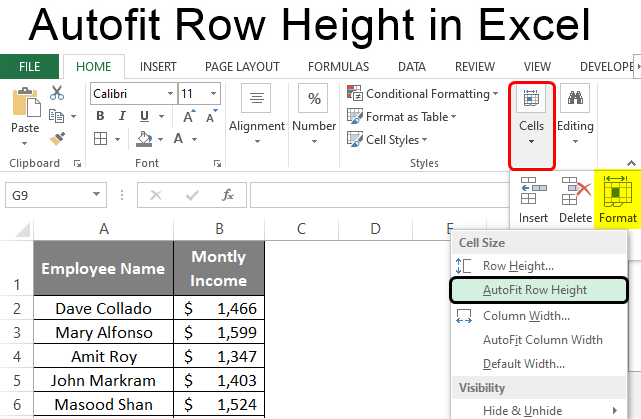contents
Lè w ap travay nan yon calcul Excel, gen souvan moman kote enfòmasyon ki sitiye nan yon selil soti nan limit. Pou ekspozisyon kòrèk, ou ka retire enfòmasyon ki pa nesesè nan selil la, men sa a se yon fason efikas, paske li pwomèt yon pèt enfòmasyon konplè. Yon solisyon gwo se deplase fwontyè selil yo anfòm tout done yo. Nan atik la nou pral analize plizyè opsyon pou kòrèkteman mete wotè liy lan otomatikman.
Ki wotè ranje nan Microsoft Excel
Wotè liy lan se youn nan paramèt enfòmasyon tabul yo. Pa default, wotè a kapab anfòm tèks ekri nan yon sèl liy. Lè anbalaj liy yo pèmèt, wotè kolòn nan ogmante poukont li pou tout enfòmasyon ki nan selil la kòrèkteman parèt ladan l.
Ki sa ki tab la sanble anvan ou itilize oto-seleksyon, pou ki rezon li ka bezwen
Pou yon egzanp ilistrasyon, ann konsidere yon sitiyasyon kote gen selil ki gen anpil enfòmasyon tèks yo nan plak la. Tablo orijinal la sanble sa a:
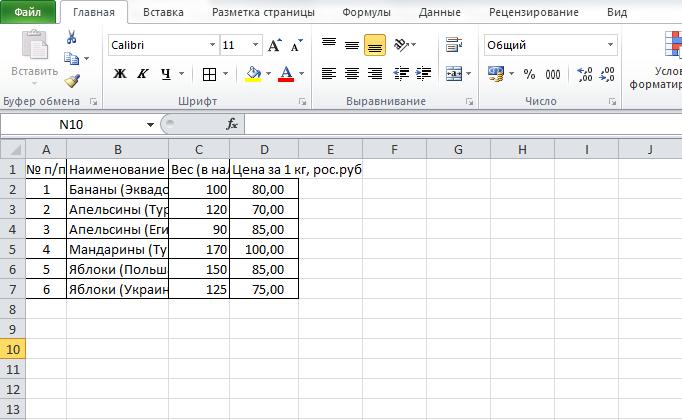
Nou ka klèman wè ke gen anpil selil kote tèks la antre pa anfòm. Nan sitiyasyon sa a, itilizatè a pa ka ogmante lajè kolòn yo, depi lè enprime, plak la tout antye pa pral anfòm sou yon fèy papye. Pou montre kòrèkteman tout done ki ladan l yo, ou dwe aplike youn nan metòd pou chwazi otomatikman wotè liy lan. Ou ka jwenn enfòmasyon sou tout metòd lè w li enfòmasyon ki anba a.
Wotè liy Autofit
Ajisteman otomatik nan wotè liy lan se yon zouti espesyal ki ajiste wotè chak selil liy lan nan ranpli selil ki pi plen.. Li se vo anyen ke lajè a nan ka sa a pa chanje. Fonksyon an otomatikman ajiste fwontyè yo, men pifò manipilasyon yo fèt poukont yo. Gen plizyè fason pou aplike seleksyon otomatik. Ann pale sou chak nan plis detay.
Metòd 1: AutoFit Wotè atravè fòma selilè
Sa a se premye metòd la, ki nesesè yo dwe itilize lè aplike metòd ki rete yo. Otomatik matche sèlman aplike nan selil ki gen vlope mo aktive. Enstriksyon detaye yo jan sa a:
- Dwa klike sou yon selil oswa yon seri. Nan Variant ki anba konsiderasyon, nou chwazi tab la tout antye. Yon ti meni kontèks parèt. Nou jwenn "Fòma selil ..." epi klike sou li LMB.
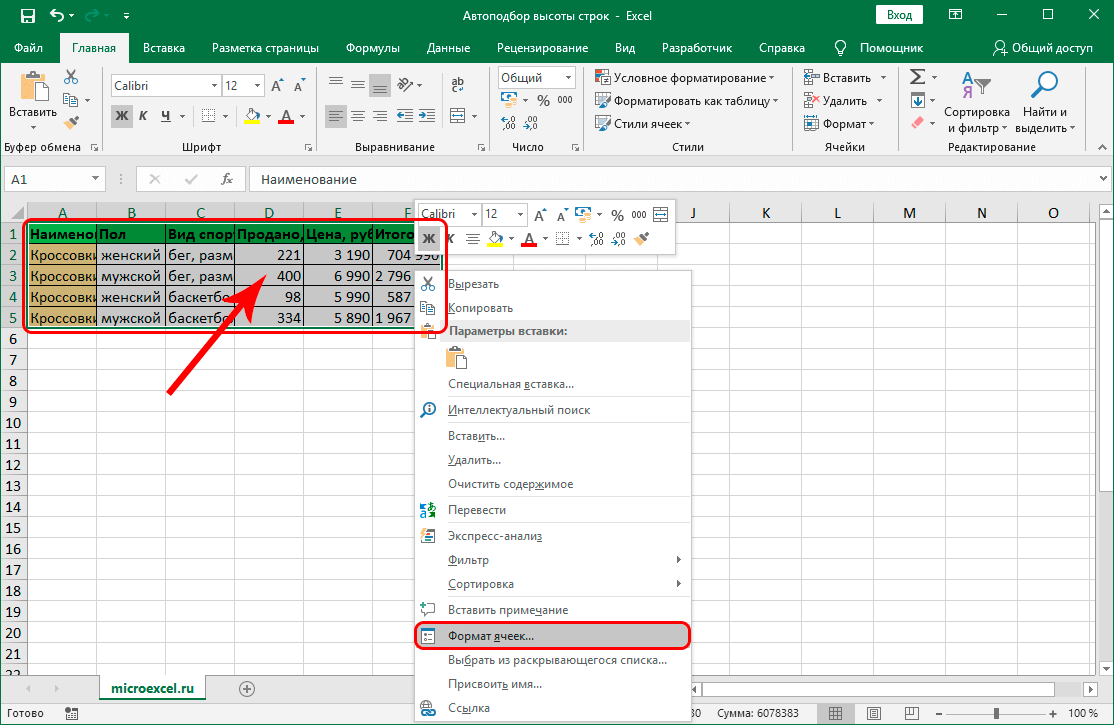
- Ekspozisyon an pral montre yon bwat ki rele fòma selil yo. Nou ale nan seksyon "Aliyman". Nou jwenn blòk lòd "Display" la epi mete kaz ki akote paramèt "Wrap text" la. Apre ou fin fè tout manipilasyon yo, klike sou "OK".
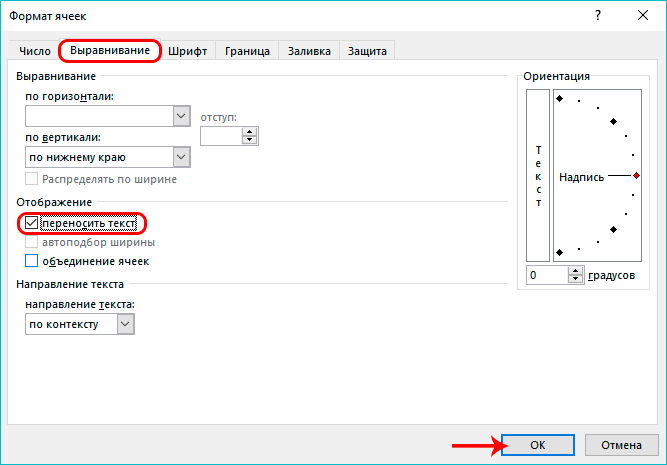
- Pare! Apre yo fin pote soti nan tout pwosedi yo, kontni an nan selil yo chwazi yo te konplètman parèt nan yo. Wotè liy yo chanje nan yon fason ke tout enfòmasyon ki nan selil yo parèt an plen.

Attention! Sa rive ke nan seri yo nan eta a gen yon vlope mo, men done yo toujou pa anfòm nan selil yo, oswa, okontrè, gen yon anpil nan espas vid. Pou konprann kijan pou rezoud pwoblèm sa a, konsidere metòd sa yo.
Metòd 2. Ajiste wotè a atravè ba kowòdone a
Enstriksyon detaye yo jan sa a:
- Nou jwenn panèl kowòdone kalite vètikal la epi klike sou nimewo liy lan, wotè otomatik nou planifye pou ajiste. Apre w fin chwazi yon ranje, li ta dwe make nan antye li yo.
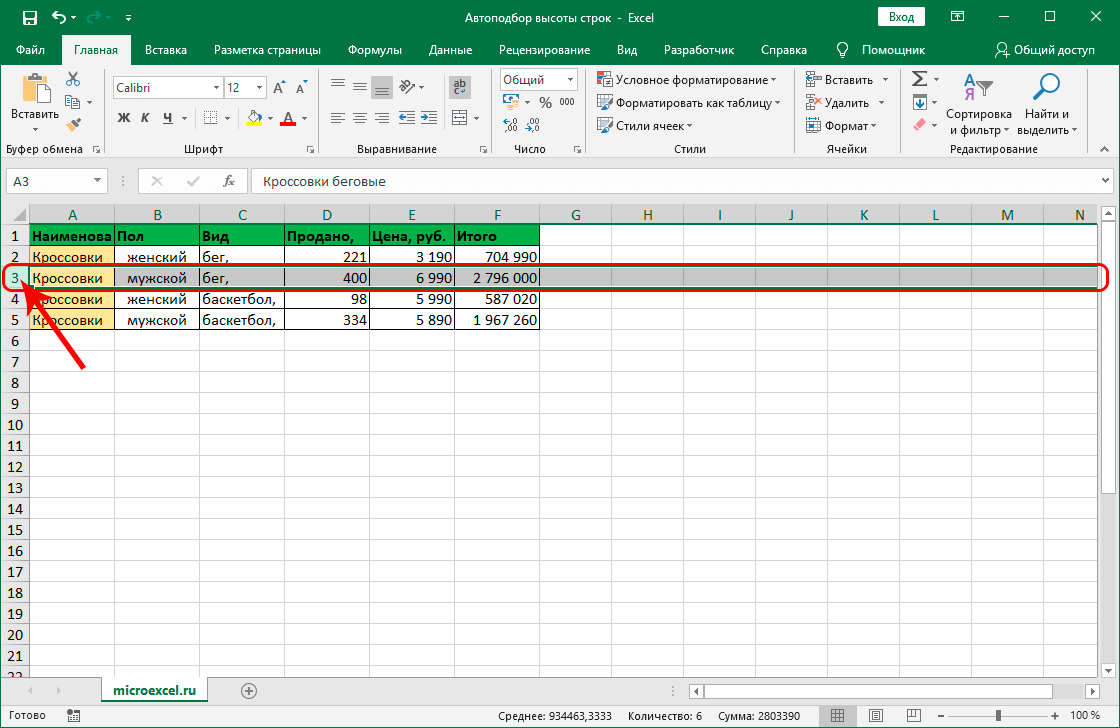
- Deplase kurseur sourit la nan pati anba liy ki chwazi a. Pointeur a pral pran fòm de flèch ki montre nan direksyon opoze. Peze LMB de fwa.

- Pare! Apre yo fin fè pwosedi sa a, wotè liy chwazi a chanje otomatikman pou kounye a, tout selil yo ka anfòm enfòmasyon ki ladan yo. Fwontyè kolòn yo pa chanje nan okenn fason.
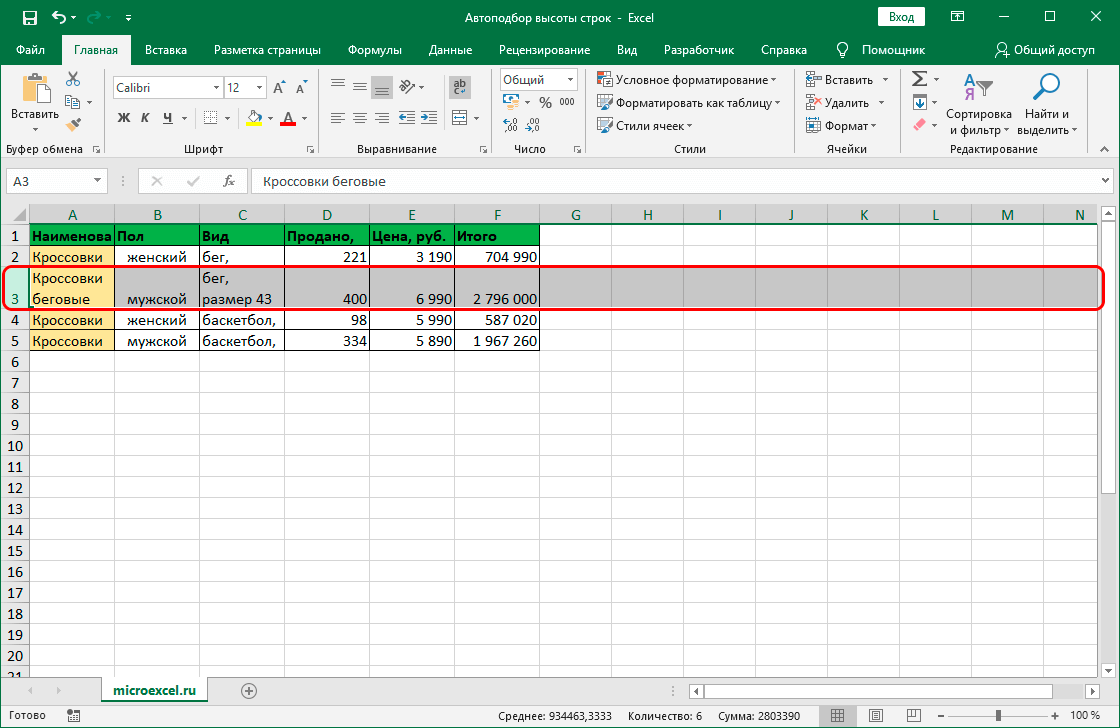
Metòd 3: Autofit Wotè pou plizyè ranje
Metòd ki pi wo a pa apwopriye lè w ap travay ak gwo kantite done, paske li pral pran anpil tan yo chwazi chak liy nan plak la. Gen yon lòt metòd ki sove anpil tan. Enstriksyon detaye yo jan sa a:
- Ankò nou jwenn panèl kowòdone kalite vètikal la. Koulye a, nou chwazi pa yon sèl liy, men tout nan yon fwa, gwosè a nan ki nou planifye chanje.
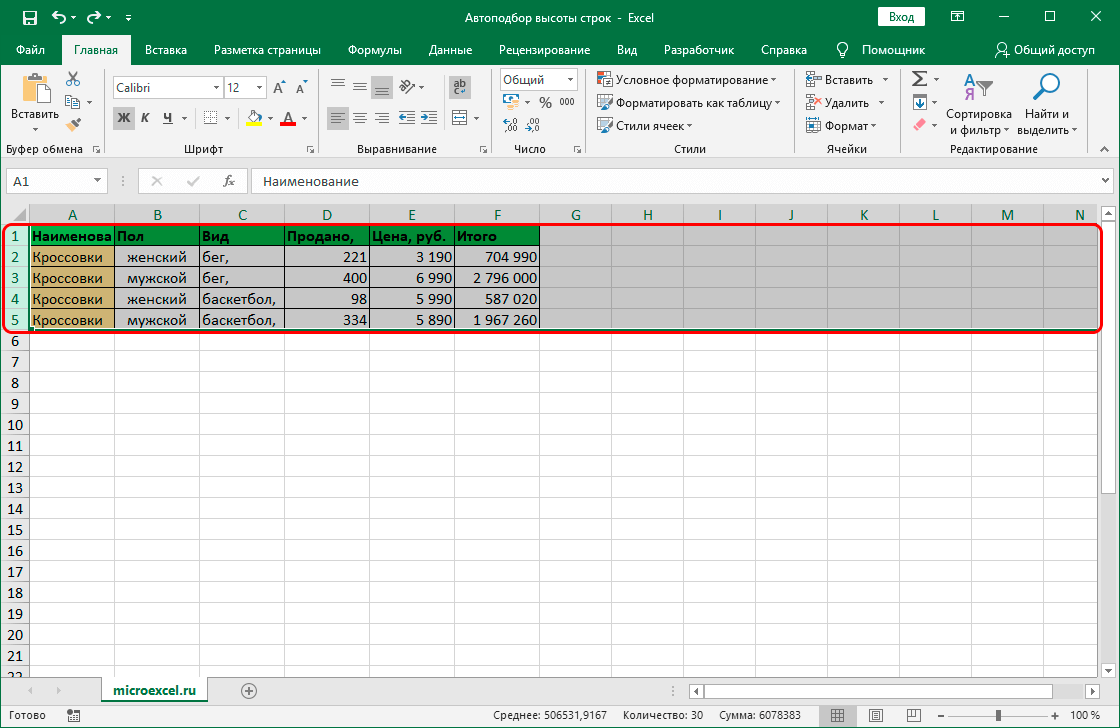
- Menm jan ak vèsyon anvan an, double-klike sou LMB sou nimewo liy lan jiskaske pwent la pran fòm de flèch ki montre nan direksyon opoze. Pwosedi sa a pral pèmèt ou aplike seleksyon otomatik wotè.

- Pare! Nou te aplike wotè ki kòrèk la pou chak ranje chwazi, e kounye a, tout enfòmasyon yo kòrèkteman parèt nan selil yo chwazi yo.

Metòd 4: Sèvi ak zouti ki sou riban an
Pifò nan fonksyon itil nan processeur calcul la sitiye nan tèt la nan koòdone a sou yon riban zouti espesyal. Gen yon eleman espesyal isit la ki pèmèt ou aplike seleksyon otomatik wotè. Enstriksyon detaye yo jan sa a:
- Nou fè yon seleksyon nan zòn nan, seleksyon an otomatik nan wotè a nan ki nou planifye yo pwodwi.
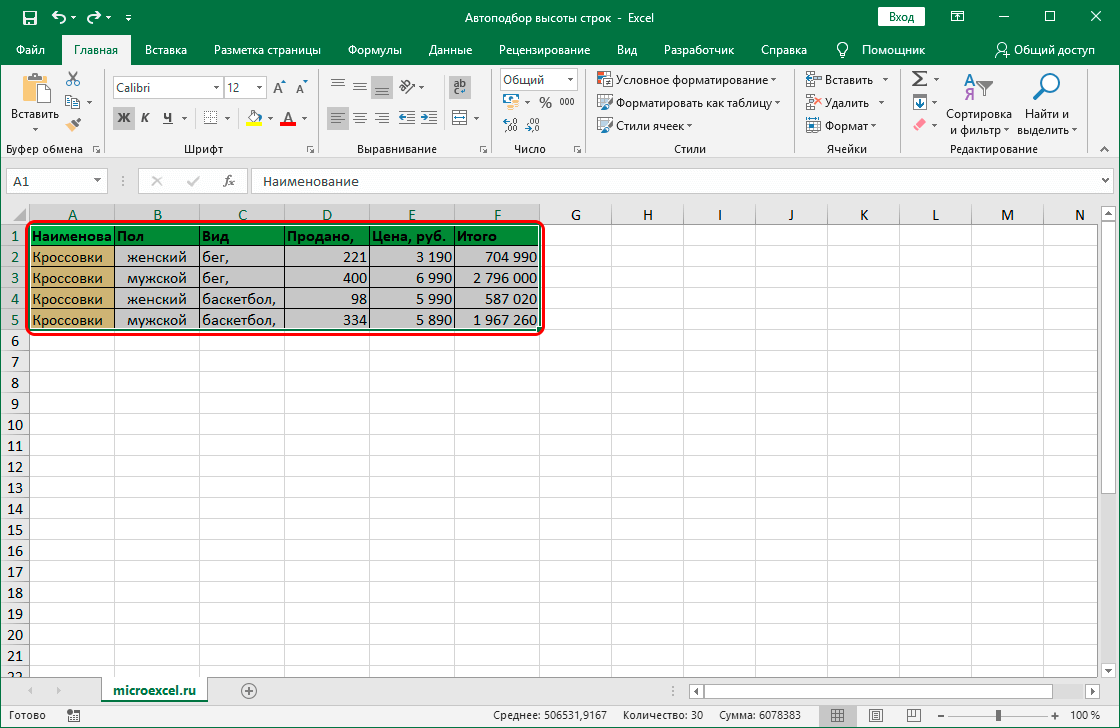
- Nou ale nan seksyon ki rele "Lakay", ki sitiye nan tèt koòdone nan calcul. Nou jwenn blòk la nan kòmandman "Selil" epi chwazi eleman nan "Fòma". Nan lis deroule a, jwenn bouton "Oto-anfòm liy wotè" epi klike sou li.

- Pare! Nou te aplike wotè ki kòrèk la pou chak ranje chwazi e kounye a, tout enfòmasyon yo montre kòrèkteman nan selil yo chwazi yo.
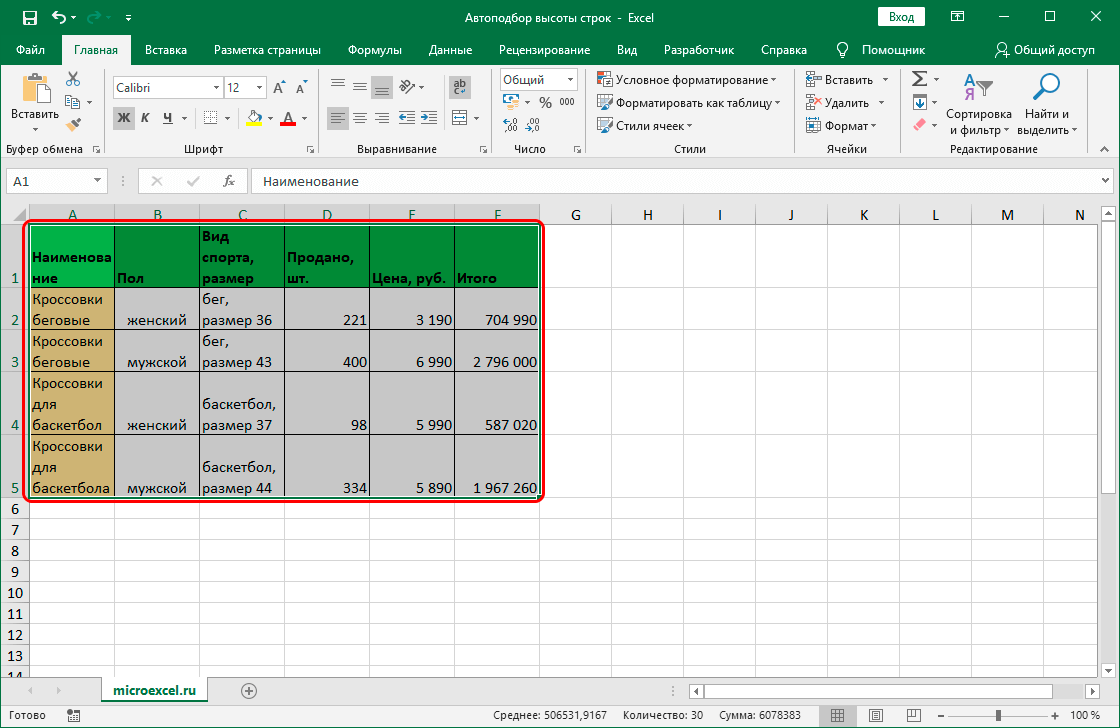
Metòd 5: Ajiste wotè pou selil fizyone yo
Yon fonksyon espesyal ki pèmèt ou aplike seleksyon otomatik nan wotè liy pa ka aplike nan selil nan kalite a fizyone. Nan nenpòt ka, gen karakteristik adisyonèl nan calcul la ki pèmèt ou aplike pwosedi sa a.
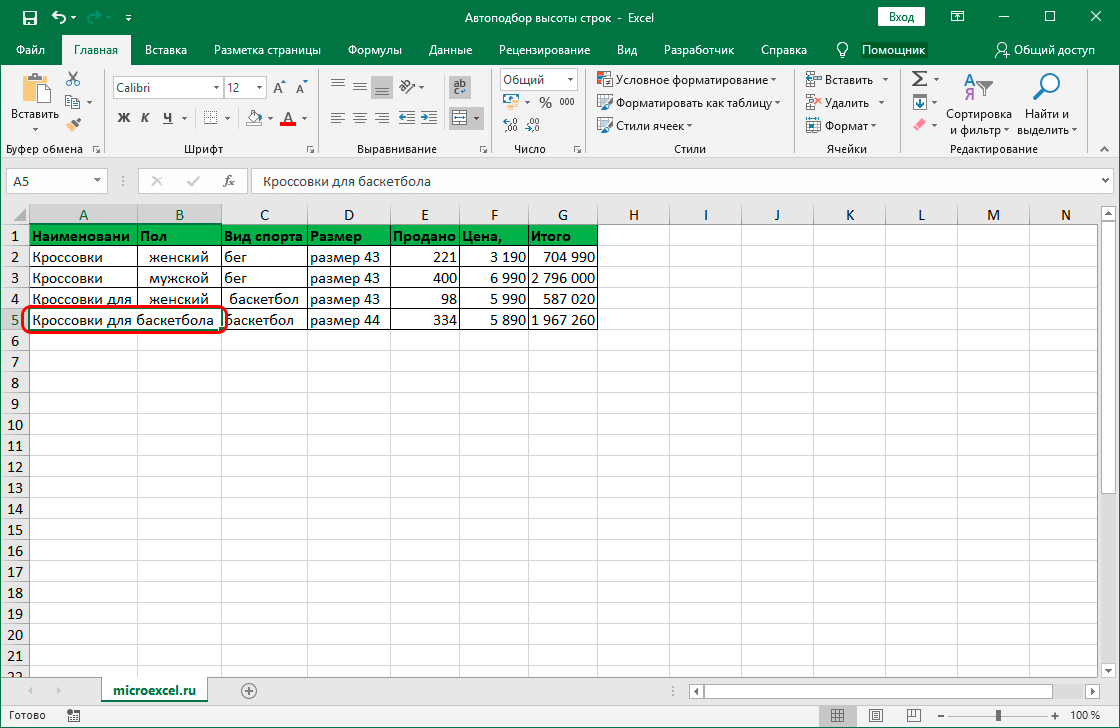
Siyifikasyon nan metòd sa a se ke nou pa pral pote soti nan pwosedi a pou fusion selil yo, men tou senpleman fè aparans nan konekte selil yo, ki pral pèmèt nou aplike seleksyon otomatik yo. Enstriksyon detaye yo jan sa a:
- Okòmansman, nou fè yon seleksyon nan selil sa yo sou kote nou vle fè pwosedi a fizyone.
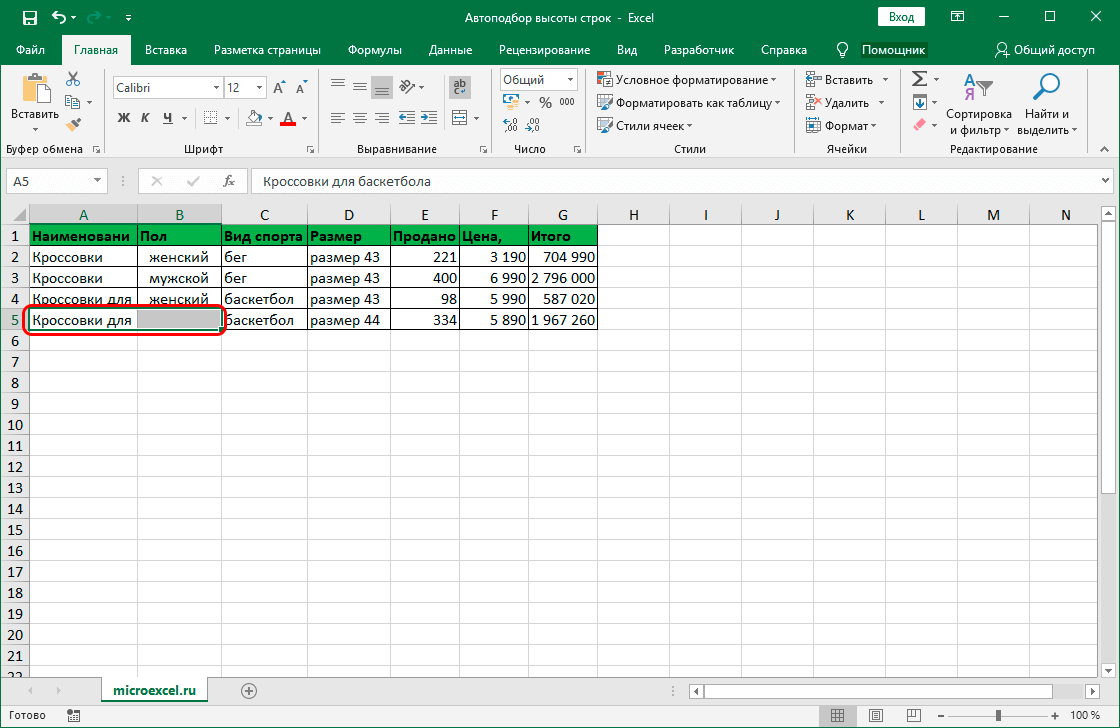
- Dwa klike sou zòn ki chwazi a. Meni kontèks la parèt sou ekran an. Nou jwenn yon eleman ki rele "Fòma selil ..." epi klike sou li ak LMB.
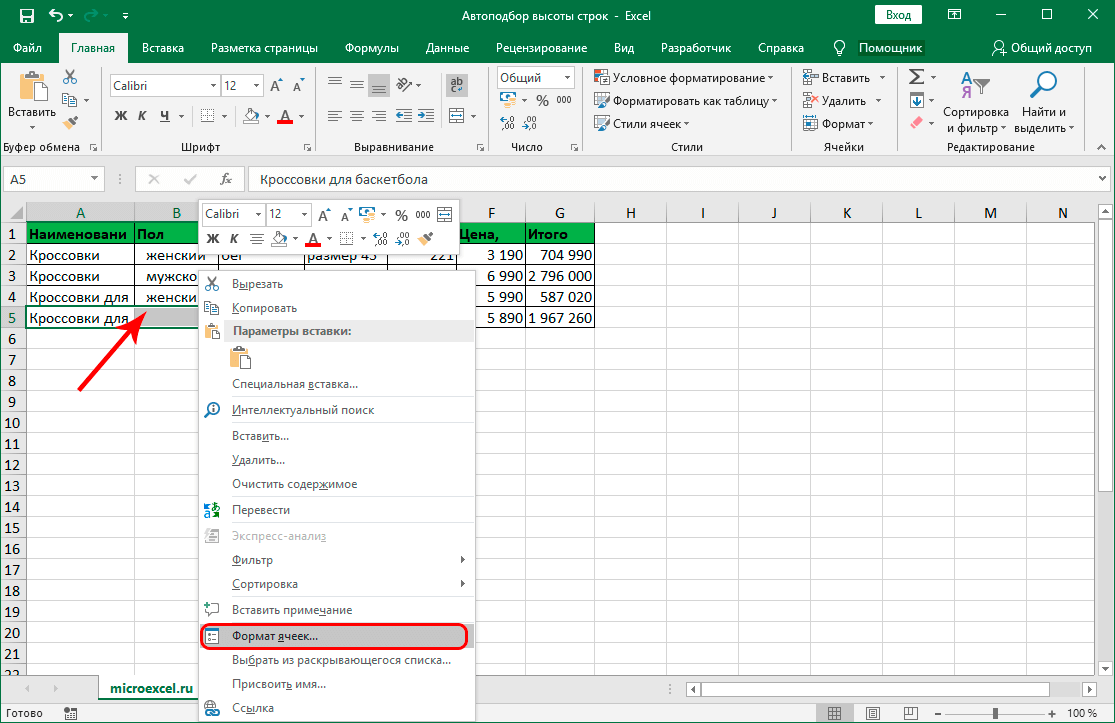
- Fenèt fòma selil yo parèt sou ekspozisyon an. Ale nan seksyon "Aliyman". Elaji premye lis la epi klike sou inscription "Seleksyon santre". Apre ou fin fè tout manipilasyon yo, klike sou "OK".
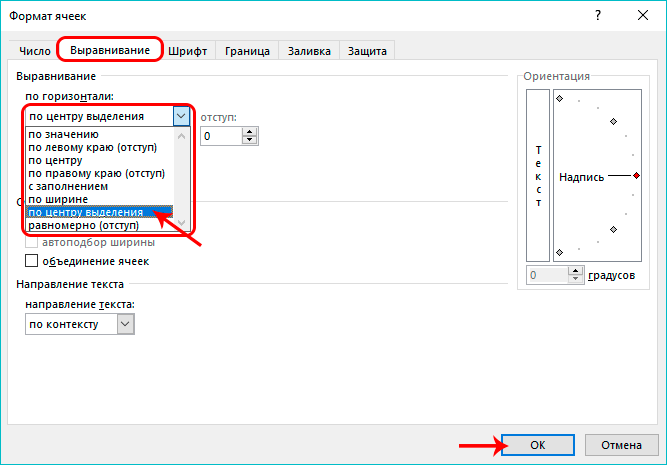
- Enfòmasyon ki nan premye selil la parèt nan sant selil yo chwazi yo. Li ta dwe remake ke pa gen okenn fizyon te pran plas. Nou jis kreye aparans nan yon sendika.
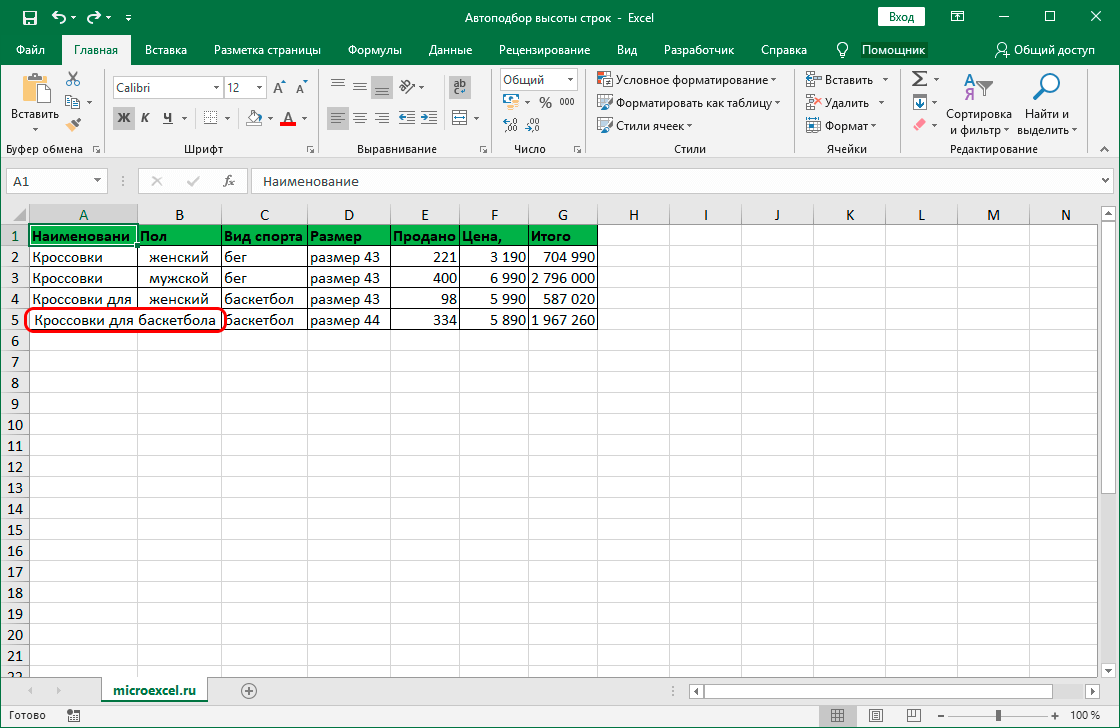
- Nan dènye etap la, nou itilize fonksyon seleksyon otomatik wotè liy lan lè l sèvi avèk youn nan metòd ki dekri pi wo a.
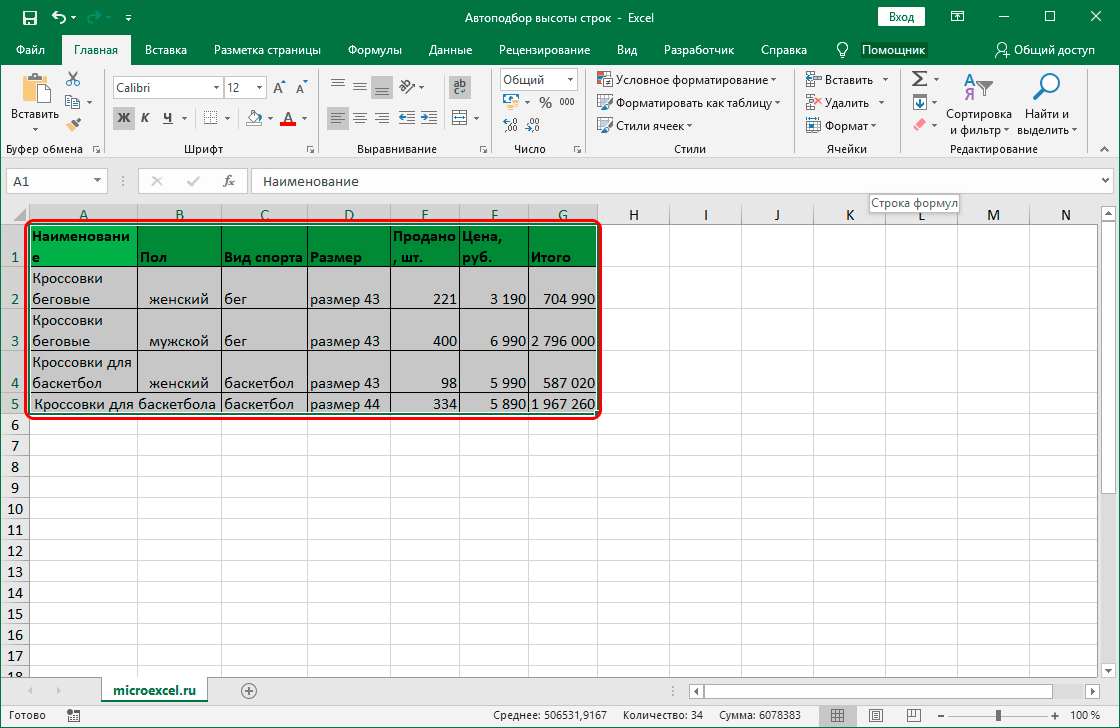
- Pare! Nou te aplike wotè ki kòrèk la pou chak ranje chwazi, e kounye a, tout enfòmasyon yo kòrèkteman parèt nan selil yo chwazi yo.
Li se vo anyen! Chak algorithm aksyon pafè pou tou de vèsyon byen bonè nan prosesè Excel Excel ak dènye yo.
Ann konsidere yon ti egzanp kote nou aplike konesans ou genyen sou seleksyon otomatik wotè liy lan. Pou egzanp, nou gen tablo sa a, ke nou dwe pote nan ekspozisyon ki kòrèk la sou fèy travay la:
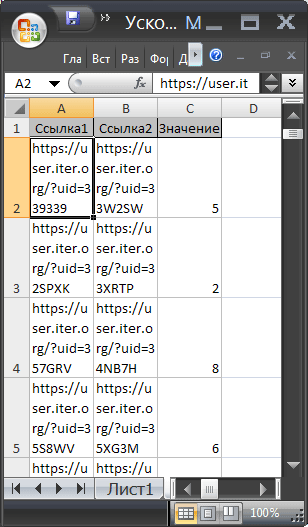
Objektif nou: aplike ekspozisyon ki kòrèk la nan done nan yon plak nan yon sèl liy. Enstriksyon detaye yo jan sa a:
- Sèvi ak konbinezon kle sou klavye "CTRL + A" nou chwazi tout valè yo.
- Wotè liy lan chanje pou done yo kounye a parèt sou yon sèl liy. Gen kèk nan enfòmasyon yo pa vizib. Nou bezwen asire w ke tout done yo parèt sou fèy travay la nèt.
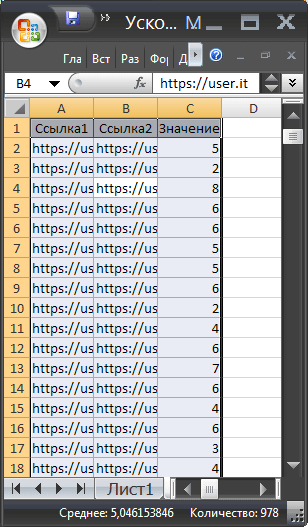
- Nou chwazi kolòn A, B ak C.
- Deplase kurseur sourit la nan seksyon kolòn A ak B epi klike sou LMB.
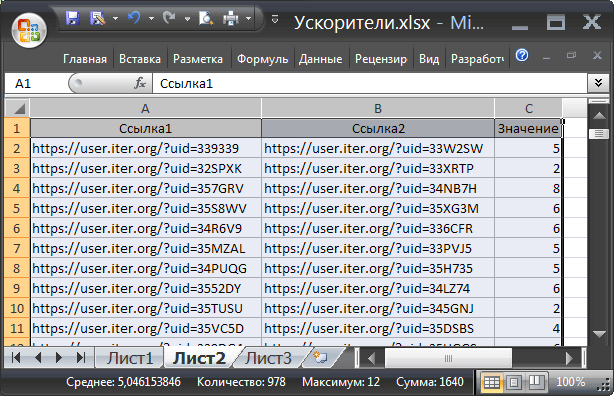
- Pare! Objektif ranpli. Koulye a, tout enfòmasyon ki sitiye nan selil yo nan Fèy travay la parèt kòrèkteman.
Ki jan yo mete wotè liy egzak?
Souvan, itilizatè Excel yo fè fas ak yon sitiyasyon kote li nesesè yo mete wotè liy egzak la lè w ap travay ak nenpòt enfòmasyon tabul. Enstriksyon detaye yo jan sa a:
- Sou fèy kalkil la, nou chwazi liy ki nesesè yo ak bouton sourit gòch la, wotè egzak nou planifye pou mete.
- Dwa-klike sou zòn ki chwazi nan fèy travay la.
- Yon ti meni kontèks te parèt sou ekran an. Nou jwenn yon eleman ki rele "Row Height" epi klike sou li ak LMB.
- Yon fenèt ki rele "Wotè Ranje" parèt sou ekran an. Nan jaden an opinyon, nou kondwi nan wotè nan liy nou bezwen an pwen. Twa pwen - apeprè yon milimèt.
- Apre ou fin fè tout manipilasyon yo, klike sou bouton "OK" ki sitiye nan pati anba a nan fenèt la.

- Pare! Nou te aplike yon endikasyon de wotè egzak liy lan nan calcul Excel la.
Sonje! Wotè liy default la se 12.75 piksèl.
Lè li enposib oto-anfòm wotè liy lan
Gen sitiyasyon dezagreyab lè tout metòd ki anwo yo pa pèmèt seleksyon otomatik wotè liy lan. Pi souvan, rezon ki fè yo pou operasyon an kòrèk nan fonksyon an se ke itilizatè a te fizyone yon kantite selil ansanm.
Kenbe nan tèt ou ke wotè ranje otomatik pa aplike nan selil fizyone yo. Nan ka konbine selil yo, li pral nesesè yo pote soti nan pwosedi a pou chwazi paramèt optimal yo poukont yo. Gen de opsyon pou rezoud pwoblèm sa a:
- Manyèl etann fwontyè pa kenbe LMB.
- Sèvi ak fonksyon wotè pwen egzak la.
Nan nenpòt ka, li pi apwopriye pou pa sèvi ak fusion selilè, men pou aplike pou "vizibilite" koneksyon an. Sa a pèmèt ou aplike seleksyon otomatik nan wotè liy nan Excel la calcul.
konklizyon
Kòm nou ka wè, gen plizyè metòd diferan pou aplike pwosedi seleksyon otomatik wotè nan yon processeur calcul Excel. Opsyon an ki pèmèt ou mete wotè pou chak liy separeman se gwo pou travay ak ti kantite done. Pou travay ak tab gwo, ou ta dwe peye atansyon sou lòt metòd. Yon gwo kantite metòd seleksyon otomatik pèmèt chak itilizatè yo chwazi yon opsyon ki pi pratik pou tèt yo.